日本国内でも工人舎から「PMシリーズ」として発売されたUMID mbook M1。
今回はグラフィックドライバをmbook用に作り、メインメモリ512MBの空きメモリを増やしてみます。
内容は人柱となった先人の皆様が残したページとほとんど同じですが・・・。
空きメモリが足りない・・・。
増設できないこのmbookですが、メインメモリは512MB。
なんとか空きメモリを増やそうとしましたが、もう限界です。
そこでIEGDというソフトでドライバを作れば100MB程度空きメモリが増えるとありましたので早速導入。
必要なものを揃える
ユーザ登録
IEGDをすぐにダウンロードしたいところですがユーザ登録が必須です。
http://edc.intel.com/Registration.aspx にアクセスしてユーザ登録を完了させてください。
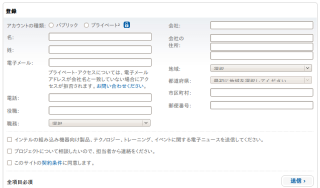
・・・メールアドレスだけしっかり書いておけば、あとはまぁ適当でもいいのかな。。。
ユーザ登録が済んだら登録したメールアドレスにパスワードが送られてきますので、IDをメールアドレスにしてパスワードを入力しログインしてください。
ダウンロード
たどり着けない場合は、http://edc.intel.com/へアクセスして、画面左中央あたりの「ソフトウェア」をクリック+移動、ページ中央の「Intel® Embedded Graphics Drivers (IEGD)」をクリックして移動で行けます。
たどり着いたら、「今すぐダウンロード」をクリックしてください。
ダウンロードにはチップセットの種類とOSを選択するようになります。
- インテル® アーキテクチャー・ベースのチップセット
→「Intel®System Controller Hub US15W. US15WP and US15WPT」を選択。 - オペレーティング・システムはもちろん、「WindowsXP* ( SP3)」を選択。
これでダウンロードが可能となります。ダウンロードのファイルサイズは120MB程度でした。
IEGDのインストールと起動
ダウンロードしたIEGDの圧縮ファイルを解凍し、インストールしてください。メニュー画面は英語ですが恒例の「Next」ボタンを連打することでインストールは終了します。
IEGDを起動
デスクトップにShortcut to iegd-ced.exeと書かれたアイコンがあればそこから起動しますし、なければエクスプローラなどから、C:\IEGD\IEGD_10_1\iegd-ced.exe のところにありますのでそこから起動してください。
ドライバ・パッケージの作成
「New Package」をクリック
IEGD Package Pageでの設定
「Package File Name」には適当な名前を入れてください。私は「IEGD10.1 for mbook」としました。
「Configurations」には「10×6 Samsung.cnfg」にチェックを入れてください。
「Default Configuration」に「10×6 Samsung.cnfg」とあることを確認してください。
「Taget OS」には「Microsoft Windows XP*/XPe* 」にチェックを入れてください。
次に「Microsoft Windows* Settings」のボタンをクリックしてください。
Windows Option Pageでの設定
「USE Default」のチェックを外してください。
それぞれ画面の幅や縦などを設定します。
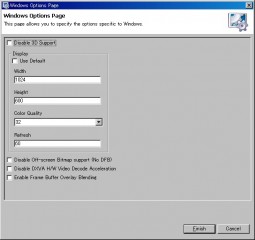
[Width]=1024
[Height]=600
[Color Qualty]=32 (これは8bitでも16bit、24bitでもお好みのものを選べばいいのかな?)
[Refresh]=60
最後に「Finish」ボタンを押して、Windows Option Pageを終了させてください。
このあとIEGD Package Pageに戻りますがここでも「Finish」ボタンを押してください。
最初のページに戻ってGenerate。
最初のページに戻ったら画面左の「Packcage」をクリックして展開し、Package File Nameで入力したもの(私はIEGD10.1 for mbookとしました)を右クリックして「Generate Installation」をクリックするとパッケージが出来ます。
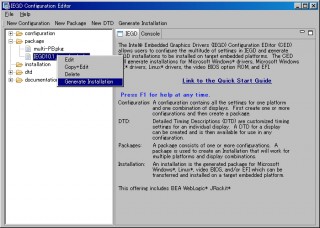
しばらくするとパッケージができあがります。
[Installation]を展開して、[IEGD10.1_for_mbook.pkg_installation]をさらにクリック、[IEGD_10_1_Windows]をさらに展開、その中に[IEGD_10_1_Windows.zip]が出来ていることを確認してください。
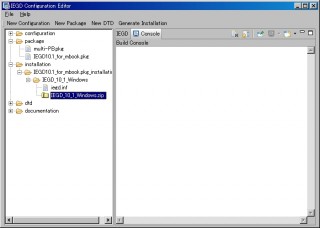
実ファイルは[C:\IEGD\IEGD_10_1\workspace\installation\IEGD10.1_for_mbook.pkg_installation\IEGD_10_1_Windows」にあります。
これもエクスプローラから見つけ出してください。
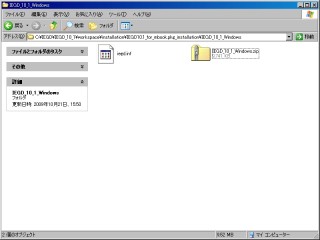
私は仮想OSのWindowsXPで作成したのでこれをmicroSDHCカード経由でmbookに移しました。
できればこの時点でzipファイルを解凍しておいた方があとでラクです。
IEGDで作ったドライバをインストール
インストールの前に
まず古いドライバを削除してください。
コントロールパネルにある「プログラムの変更と削除」からどうぞ。
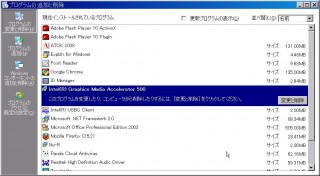
削除したら再起動してください。
再起動から復帰
再起動から復帰すると画面の縮尺がおかしい感じで起動しますが気にせず起動させてください。
すぐにハードウェアの追加ウィザードが出ますので、先ほど作成したドライバをインストールします。
私はドライバをmicroSDHCカードに入れていましたのでそこからのインストールになります。
完了ボタンを押して終了です。
再起動すれば、ちゃんとした解像度に戻っています。
その効果
コミットチャージ(ページングファイルの使用量)ですが、起動直後を比較しました。
IEGDドライバ導入前=365MB
IEGDドライバ導入後=244MB
素晴らしい〜。
参考にしたサイト
問題点
- スタンバイから復帰できない。
- 3Dゲームは絶望的(これは試してません。)
スタンバイなんて使わなくても起動は速いし、3Dゲームはやらないのでほとんど実害はありません。
また、ドライバを導入してから間もないのでこの先、どんなエラーが出てくるか分かりません。恒例の「自己責任」でお願いします。

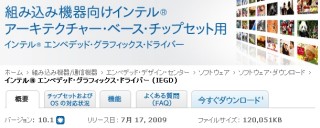
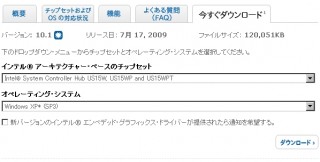
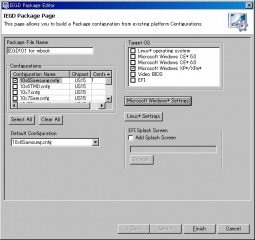

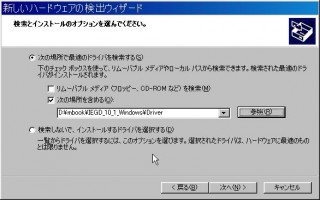



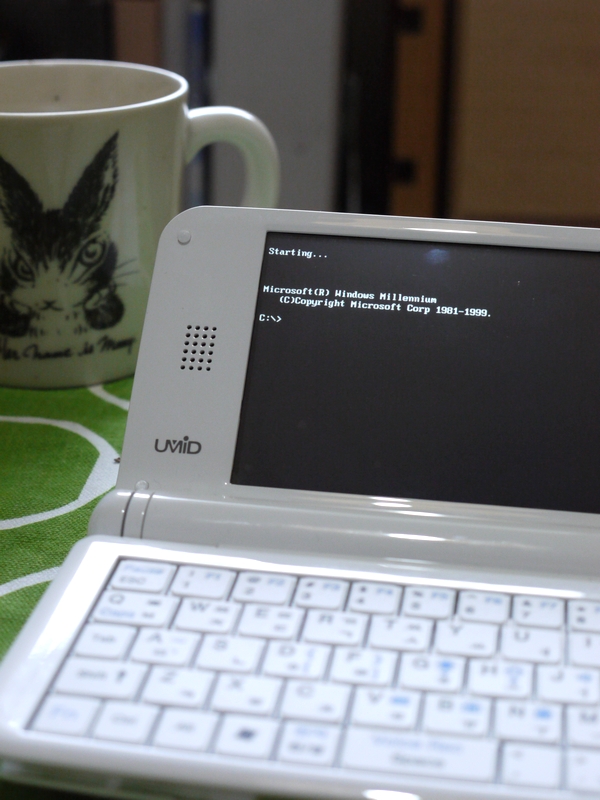

コメント